用U盘安装Win系统的详细教程(简单易懂的U盘Win系统安装指南,从零开始轻松学习)
![]() 游客
2024-06-16 14:40
313
游客
2024-06-16 14:40
313
随着科技的发展,我们经常需要安装不同版本的Windows系统来满足个人或工作的需求。而使用U盘安装Win系统已成为一种常见的方式,本文将为大家详细介绍如何使用U盘安装Win系统,让您能够轻松快速地完成安装。
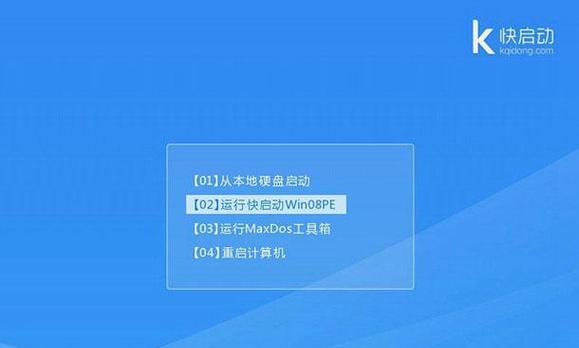
1.准备U盘
在开始之前,我们需要准备一只容量大于8GB的U盘,并确保其中的数据已备份或清空,以便安装系统时不会丢失重要文件。

2.下载系统镜像
在安装之前,我们需要下载适合自己的Windows系统镜像文件。可以从官方网站或其他可信渠道下载所需版本的系统镜像,并确保其完整性和正确性。
3.格式化U盘
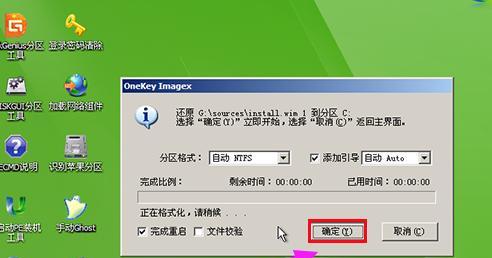
接下来,我们需要将U盘格式化为适用于Win系统安装的格式。在Windows资源管理器中找到U盘,右键点击并选择“格式化”选项,在弹出的窗口中选择“FAT32”文件系统,并确保快速格式化选项被勾选。
4.创建启动盘
将U盘插入电脑,并打开一个命令提示符窗口(CMD)。输入命令“diskpart”,然后按回车键,接着输入“listdisk”命令,查看U盘的磁盘号。
5.选择U盘
在命令提示符窗口中输入“selectdiskX”(X是U盘的磁盘号),然后按回车键。
6.清空U盘
输入“clean”命令并按回车键,该命令将清除U盘中的所有数据。
7.创建分区
输入“createpartitionprimary”命令并按回车键,然后输入“active”命令并按回车键,以创建一个主分区并激活它。
8.格式化分区
输入“formatfs=ntfsquick”命令并按回车键,快速格式化分区为NTFS文件系统。
9.分配盘符
输入“assign”命令并按回车键,为U盘分配一个可用的盘符。
10.复制系统镜像
使用文件资源管理器打开系统镜像所在的文件夹,选中所有内容并复制到U盘的根目录。
11.安装系统
重启计算机,进入BIOS界面,在启动选项中选择U盘作为首选启动设备,保存设置并退出BIOS。随后,系统安装程序将会自动运行,按照提示进行系统安装。
12.安装过程
在安装过程中,选择所需的语言、时区、键盘布局等选项,并根据需要进行自定义设置,最后点击“下一步”按钮。
13.授权和激活
在安装完成后,根据系统提示进行授权和激活操作,以确保系统正常运行并获得更多功能。
14.更新和驱动程序
安装完成后,连接到互联网并更新系统,以获得最新的安全性和功能。同时,更新所需的驱动程序,以确保硬件设备能够正常工作。
15.完成安装
完成所有更新和驱动程序的安装后,您的U盘Win系统已经成功安装并可随时使用。享受无忧的操作和流畅的体验吧!
通过本文的教程,您已经学会了使用U盘安装Win系统的详细步骤。只要按照以上步骤进行操作,您就能够轻松地完成Win系统的安装,并享受到优质的使用体验。希望本文对您有所帮助!
转载请注明来自扬名科技,本文标题:《用U盘安装Win系统的详细教程(简单易懂的U盘Win系统安装指南,从零开始轻松学习)》
标签:盘安装系统
- 最近发表
-
- 使用U盘搭建GOST加密代理教程(轻松搭建高安全性的GOST加密代理网络,让你的上网更安心)
- 免费数据恢复软件的选择与使用(寻找最佳免费数据恢复软件及使用技巧)
- 解决苹果电脑错误10006的方法与技巧(修复苹果电脑错误10006的有效措施和建议)
- 电脑断网加DNS解析错误(探索电脑断网及DNS解析错误的原因,教你解决常见网络问题)
- 解决电脑导入字体错误的方法(解决字体导入问题的技巧与步骤)
- 解决电脑闪屏问题的方法(探索如何修复explorer.exe错误引起的电脑闪屏)
- 电脑显示驱动错误(如何解决电脑显示驱动错误,避免频繁重启)
- 电脑遇到DNS错误的解决方法(解决电脑DNS错误的有效措施及常见问题解答)
- 手机连接电脑传输文件的简便方法(一步解决手机与电脑文件传输问题)
- Win10黑屏转圈卡住问题解决方法大揭秘(Win10系统黑屏转圈卡住无法进入系统,如何解决这一难题?)
- 标签列表
- 友情链接
-

